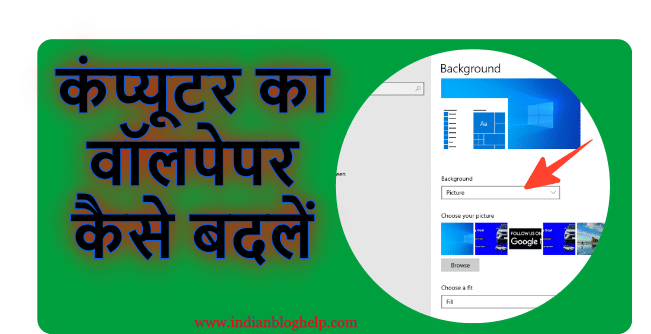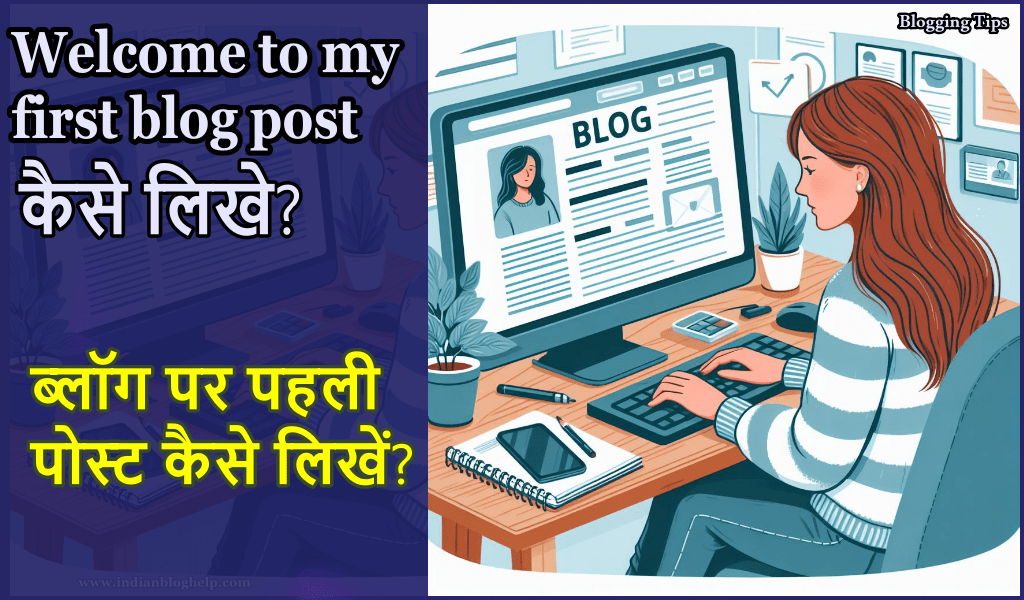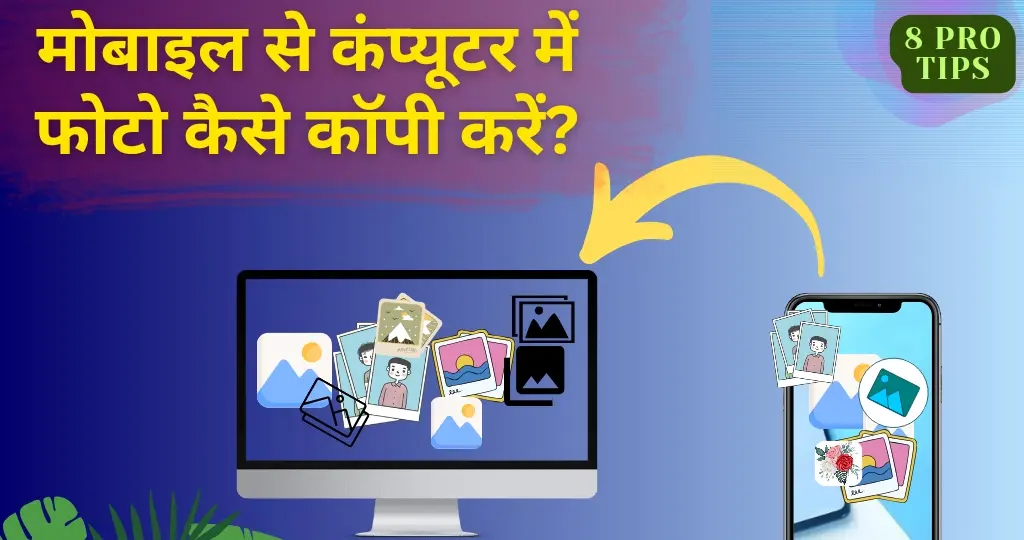computer me wallpaper kaise set kare in hindi? अगर आपका भी यही सवाल है की मैं अपने कंप्यूटर पर वॉलपेपर कैसे सेट करूं? “desktop par wallpaper kaise lagaye” तो इस पोस्ट को ध्यान से अंत तक पढ़े ये पोस्ट आपके लिए है इस पोस्ट में कंप्यूटर या लैपटॉप में wallpaper kaise set kare? इसके बारे में स्टेप बाइ स्टेप जानकारी दी गई है जिसके जरिये आप आसानी से अपने कंप्यूटर में वॉलपेपर लगा सकते है।
यहां पर इस पोस्ट में wallpaper लगाने ने का मै जो तरीका बता रहा हु इस तरिके से आप अपनी पसंद का कोई भी फोटो कंप्यूटर में वॉलपेपर के रूप में लगा सकते हैं। कंप्यूटर में वॉलपेपर कैसे सेट करें? इसके लिए आपको कुछ आसान से Steps में यहाँ पर आपको बताऊँगा इसको आपको फॉलो करना है।
computer me wallpaper kaise set kare in hindi?
desktop wallpaper कैसे सेट करे इसके बारे में इस पोस्ट में मैं आपको 2 तरीके बता रहा रहा हूँ, इनमें से आप किसी भी तरीके का उपयोग करके अपने कंप्यूटर में वॉलपेपर लगा सकते हैं।

तो चलिए सुरु करते है desktop par wallpaper kaise lagaye की प्रकिय्रा
(1) – पहला तरीका है कि आप अपने कंप्यूटर की Settings में जाकर wallpaper change सकते है इसके लिए आपको निम्नलिखित स्टेप्स follow करने है
सबसे पहले अपने कंप्यूटर की home screen पर जाएं और किसी भी खाली जगह पर माउस का राइट क्लिक करें, उसके बाद आपको एक मेनू दिखेगा जिसमें आपको Personalize Option पर क्लिक करना है

Personalize Option पर क्लिक करने के आपके सामने एक नई Personalization setting की window खुलेगी जिसमें आपको Background के ऑप्शन पर क्लिक करना है।
उसके बाद personalize your background ऑप्शन के राइट साइड में एक ड्रॉप मेनू दिखेगा इसमें से इसमें से आपको “अगर कंप्यूटर में किसी इमेज को वॉलपेपर के रूप में लगाना है” तो picture वाला ऑप्शन सेलेक्ट करें और अगर आप बैकग्राउंड में कॉलर सेट करना चाहते हैं वॉलपेपर के रूप में तो slide color option सेलेक्ट करें।

पिक्चर ऑप्शन सेलेक्ट करने के बाद उस पहले से मौजूद अपने कंप्यूटर में जो इमेज आपको दिखेंगे इसमें से आप अगर Set as wallpaper लगाना चाहते हैं तो लगा सकते हैं और अगर आप अपनी पसंदीदा इमेज अपने फाइल में से लगाना चाहते हैं तो choose a photo के सामने Browse Photos के ऑप्शन पर क्लिक करें और उसके बाद आप अपने कंप्यूटर की फाइल में से जो इमेज को वॉलपेपर के रूप में लगाना चाहते हैं उसको सेलेक्ट करके लगा सकते हैं।
इमेज को वॉलपेपर के रूप में सेट करने के बाद नीचे Choose a fit for your desktop image के ऑप्शन के सामने वॉलपेपर को adjust करने का ऑप्शन मिलता है इसमें से आप अपने विंडो की बैकग्राउंड में किस तरह का wallpaper दिखाना चाहते हैं उसके हिसाब से एडजस्ट कर सकते हैं।
जैसे:
- fill
- fit
- Stretch
- tile
- Center
- Span
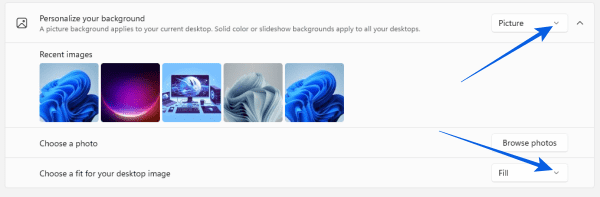
उसके बाद Save Changes पर क्लिक करके सेटिंग को सेव करें, इस तरह से आप पहले वाले तरीके से अपने कंप्यूटर में वॉलपेपर सेट कर चुके हैं।
दूसरा तरीका, Desktop par wallpaper kaise lagaye?
इस दूसरे वाले तरीके में आप जिस इमेज को कंप्यूटर के वॉलपेपर के रूप में सेट करना चाहते हैं, सबसे पहले उस इमेज पर right click करें।
राइट क्लिक करने के बाद आपके सामने कुछ ऑप्शन दिखेंगे उसमें से Set As Desktop Background का ऑप्शन मिलेगा इस पर क्लिक करें।
जैसे ही आप Set As Desktop Background के ऑप्शन पर क्लिक करेंगे तो ऑटोमेटिक आपका वह इमेज आपके कंप्यूटर के बैकग्राउंड में वॉलपेपर के रूप में सेट हो जाएगा,

यह बिल्कुल आसान तरीका है जिससे आपको जिस भी इमेज को बैकग्राउंड के रूप में सेट करना है उस पर राइट क्लिक करके सेट टू बैकग्राउंड ऑप्शन पर क्लिक करना है उसके बाद यह अपने आप ही बैकग्राउंड के रूप में सेट हो जाता है।
Third Method, कंप्यूटर में वॉलपेपर कैसे लगाए?
दोस्तों इस तीसरे वाले तरीके में कंप्यूटर का कावॉलपेपर कैसे लगाए तो इसके लिए आपको सबसे पहले अपने कंप्यूटर की सेटिंग को खोलना है।
कंप्यूटर की सेटिंग में जाने के बाद Personalization के ऑप्शन पर क्लिक करना है, जब आप Personalization के ऑप्शन पर क्लिक करते हैं तो आपके सामने सबसे ऊपर के ऑप्शन में बैकग्राउंड का ऑप्शन देखने को मिलता है, जब आप इस बैकग्राउंड के ऑप्शन पर क्लिक करेंगे तो आपके सामने अपने कंप्यूटर के बैकग्राउंड में वॉलपेपर सेट करने का आपको ऑप्शन मिलेगा

आप यहां पर पिक्चर के ऑप्शन को सेलेक्ट करके किसी भी इमेज को अपने कंप्यूटर में वॉलपेपर के रूप में लगा सकते हैं और अगर आप किसी कलर को सेट करना चाहते हैं वॉलपेपर के रूप में तो आप slide color के ऑप्शन पर क्लिक करेंगे उसके बाद आपके सामने बहुत सारे कलर अलग-अलग दिखने लगेंगे उसमें से आप जो अपने पसंदीदा कलर को वॉलपेपर पर के रूप में सेट कर सकते हैं
वॉलपेपर किसको बोलते है?
wallpaper वह photo होता है जो आपके कंप्यूटर की स्क्रीन पर दिखाई देता है।
full screen wallpaper for pc कैसे सेट करें?
कंप्यूटर की सेटिंग में जाने के बाद पर्सनलाइज ऑप्शन में बैकग्राउंड पर क्लिक करें उसके बाद Choose a fit for your desktop image ऑप्शन के सामने ड्रॉप डाउन मेनू का ऑप्शन मिलता है वहां से fill ऑप्शन को सेलेक्ट करें अब आपके कंप्यूटर की full screen पर इमेज सेट हो जाएगी।
यह भी पढ़े ;
- कंप्यूटर में वॉलपेपर कैसे चेंज करते हैं?
- Mobile Se Computer Me Net Kaise Chalaye?
- अपने नजदीकी एरिया में कंप्यूटर रिपेयरिंग की दुकान का पता कैसे लगाएं?
- Mobile Se Laptop Me Photo Kaise Bheje
- 30+ Useful Shortcuts Computer Ke Liye?
निष्कर्ष
तो दोस्तों आज हमने इस पोस्ट में शिखा की computer me wallpaper kaise set kare in hindi, इस पोस्ट में Desktop par wallpaper kaise lagaye? इसके बारे में मैंने तीन अलग-अलग तरीके बताएं हैं जिससे से जो तरीका आपको अच्छा लगे उस तरीके को अपनाकर अपने कंप्यूटर में वॉलपेपर लगा सकते हैं।
पहला तरीका मैं कंप्यूटर की होम स्क्रीन पर राइट क्लिक करके सीधे कंप्यूटर की सेटिंग में जाकर वॉलपेपर सेट कर सकते हैं, वही दूसरा तरीका यह है कि आप उस इमेज पर जाकर उस इमेज पर राइट क्लिक करके सीधे इमेज को वॉलपेपर के रूप में लगा सकते हैं। तीसरा तरीका में आप कंप्यूटर की सेटिंग में जाना होगा और वहां से आप वॉलपेपर को सेट कर सकते हैं इसकी इसकी process मैंने ऊपर बताई है step by step.
उम्मीद करता हूं दोस्तों यह पोस्ट आपको अच्छी लगेगी अगर पोस्ट अच्छी लगे तो अपने दोस्तों के साथ शेयर जरूर करें। धन्यवाद
Share & Help Your Best Friends 👇